Microsoft Word- en kullanışlı ve yaygın metin editörlerinden biri. Bir bilgisayarda yazılan bir makale, Microsoft Office'in kurulu olduğu diğer herhangi bir bilgisayarda kolayca açılacaktır.
Ne yazık ki, bu uyumluluk yalnızca dahili Word biçimleri için desteklenir: DOC ve DOCX.
ve ortaya çıkan kodu bir web sitesine veya bloga ekleyin, ardından Word'deki metin standart metinden büyük ölçüde farklı olacaktır ve bazen okunamayabilir.
Gerçek şu ki, bir DOCX dosyasını HTML'ye dönüştürürken Word, sitenin veya blogun stillerinden farklı olan kendi CSS stillerini belirler.
Örneğin, karşınıza çıkan ilk DOCX dosyasını indirin ve HTML olarak kaydedin (aşağıya bakın).

Şimdi bir tarayıcıda açıp görelim.

İlk bakışta, her şey doğru:
Metni ortaya ve sağa hizalayın,
Kalın harflerle vurgulama - her şey orijinaldekiyle aynıdır.
Şimdi HTML dosyasının kodunu görelim.

Görüyoruz - MsoNormal sınıfı ve her satırda yazılmış birçok ek stil. Tüm bu stillerin yerel site stilleriyle uyumlu olması pek olası değildir.
Ayrıca, tasarım ve hacim açısından minimal olan böyle bir dosya için bile Word, içinde maksimum 1 kb metin olmasına rağmen 45 Kb kod üretmiştir.
Genel olarak, sonuç basittir - metni HTML formatına dönüştürmek için Word'ün kendisini kullanmanız tavsiye edilmez ve diğer uygulamaları aramak daha iyidir.
Küçük ila orta boyutlu DOCX dosyaları en iyi şekilde çok sayıda çevrimiçi yardımcı program kullanılarak dönüştürülür.
Çevrimiçi Word'den HTML'ye dönüştürücüler
Bu uygulamalardan ilki Word Belgelerini Temiz HTML'ye Dönüştür.
Metni Word dosyasından yapıştırmanız yeterlidir, gerekli seçenekleri seçin ve tıklayın: Temiz HTML'ye Dönüştür.

Sonuç olarak, aşağıdaki HTML kodunu alırsınız:

Tüm gereksiz stillerin kaldırıldığı görülebilir. Hizalama ve kalın korunur.
Doğru, hizalama stiller ile değil, artık kullanılmayan ve nadiren kullanılan align niteliği ile yapılır.
Bir sonraki HTML dönüştürücüsüne HTML Temizleyici adı verilir.
Çalışma prensibi aynıdır, sadece kişiselleştirme için çok daha fazla seçenek vardır. Word'den gelen metin de forma eklenir ve Temiz HTML'ye basılır.
Dönüşümün sonucu hemen görünür, herhangi bir yere geçiş yapmanız gerekmez.

Görsel bir HTML düzenleyici kullanarak eklenen metni hizalayabilir veya biçimlendirebilirsiniz.
Word'den HTML'ye Dönüştürücü, önceki dönüştürücülerin aksine herhangi bir ayara sahip değildir, ancak aynı zamanda metni Word'den HTML'ye doğru bir şekilde dönüştürür.


Tüm Word'den HTML'ye dönüştürücüler arasında, bu benim tercih ettiğimdir.
İlk olarak, dönüştürülen metnin boyutu hiçbir şekilde sınırlı değildir,
ikincisi, tablolar hatasız dönüştürülür,
ve üçüncüsü, geliştiricilere göre eklenen bilgiler hiçbir yere gönderilmez. komut dosyası, uzak sunucuda değil, kullanıcının tarayıcısında yürütülür.
Ve aslında, engelli olsa bile ağ adaptörü, dönüştürme formu da çalışır ve internet bağlantısı istemez. Bu nedenle, diğer benzer hizmetlerden farklı olarak, ortaya çıkan HTML kodunun önceden çevrimiçi olmayacağından emin olabilirsiniz.
SendPulse hizmeti, bir abonelik tabanı oluşturmak ve sitenize gelen rastgele ziyaretçileri normal ziyaretçilere dönüştürmek için bir pazarlama aracıdır. SendPulse, müşterileri çekmek ve elde tutmak için en önemli işlevleri tek bir platformda bir araya getiriyor:
● e-posta bültenleri,
● web push,
● SMS postalama,
● SMTP,
● Viber'de mesajlaşma,
● facebook messenger'a mesaj gönderme.
Bülten e-postası
Ücretsiz olanlar da dahil olmak üzere e-posta bültenleri yürütmek için çeşitli tarifeler kullanabilirsiniz. ücretsiz tarife sınırlamaları vardır: abonelik tabanı 2500'den fazla değildir.Tamam, e-posta posta hizmetiyle çalışırken ilk olarak, kendi postanızı oluşturmakla başlayın. adres defteri... Bir başlık belirleyin ve e-posta adreslerinin bir listesini yükleyin.

SendPulse oluşturmayı kolaylaştırır abonelik formları açılır pencere olarak, satır içi formlar, kayan ve ekranın belirli bir bölümüne sabitlenir. Abonelik formları yardımıyla sıfırdan bir abone tabanı oluşturacak veya üssünüze yeni adresler ekleyeceksiniz.
Form tasarımcısında, tam olarak ihtiyaçlarınızı en iyi şekilde karşılayan abonelik formunu oluşturabilirsiniz ve hizmet ipuçları bu görevle başa çıkmanıza yardımcı olacaktır. Mevcut hazır formlardan birini kullanmak da mümkündür.

Abonelik formları oluştururken kurumsal domainli bir e-posta kullanmak zorunludur. Nasıl olduğunu okuyun.
Mesaj şablonları abonelere mektuplarınızı güzelce tasarlamanıza yardımcı olacaktır. Özel bir kurucuda kendi mektup şablonunuzu oluşturabilirsiniz.

otomatik raporlar... İçerik yöneticileri otomatik postalamayı aktif olarak kullanır. Bu, müşteri hizmetleri sürecini otomatikleştirmeye yardımcı olur. Otomatik posta oluşturmanın birkaç yolu vardır:
● Ardışık harf dizisi... Bu, koşullar ne olursa olsun, alıcılara belirli bir sırayla gönderilecek birkaç mektup yazıldığında en basit seçenektir. Kendi seçenekleriniz olabilir - mesaj dizisi(basit mesaj dizisi), özel tarih(harfler belirli tarihlere göre zamanlanır), tetikleyici mektup- mektup, abonenin eylemlerine bağlı olarak gönderilir (mesaj açma vb.).
● Otomasyon360- belirli filtreler ve koşullarla ve ayrıca dönüşümleri hesaba katarak postalama.
● Hazır zincirlerşablona göre. Belirli bir şablona göre bir dizi harf oluşturabilir veya şablonu değiştirebilir ve ihtiyaçlarınıza göre ayarlayabilirsiniz.
A / B testiüzerinde bir deney yapılmasına yardımcı olacaktır. farklı seçenekler bir dizi e-posta gönderme ve tanımlama en iyi seçenek keşifler veya geçişler yoluyla.
Push Bildirimleri Gönderme
Push-mailing'ler bir tarayıcı penceresindeki bir aboneliktir, rss-aboneliklerinin bir çeşit yedeğidir. Web-push teknolojileri hızla hayatımıza girdi ve müşterileri çekmek ve elde tutmak için push-posta kullanmayan bir site bulmak zaten zor. İstek komut dosyası, manuel olarak mektup gönderebilir veya bir dizi mektup oluşturarak veya RSS'den veri toplayarak otomatik postalar oluşturabilirsiniz. İkinci seçenek, sitenizde yeni bir makale göründükten sonra, kısa bir duyuru ile abonelerinize otomatik olarak bununla ilgili bir bildirim gönderileceğini ima eder.
Gönder'den YeniNabız- artık reklamları yerleştirerek push bildirimleri ile sitenizden para kazanabilirsiniz. 10 $ 'a ulaştıktan sonra, ödeme sistemlerinden birine her Pazartesi ödeme yapılır - Visa / mastercard, PayPal veya Webmoney.
Servisteki push mesajları tamamen ücretsizdir. Ödeme, SendPulse hizmetinden bahsetmeden yalnızca Beyaz Etiket - postaları için alınır, ancak hizmet logosu sizi rahatsız etmiyorsa, push bildirimlerini kısıtlama olmadan ücretsiz olarak kullanabilirsiniz.
SMTP
SMTP işlevi, beyaz listeye alınmış IP adreslerini kullanarak postalarınızı kara listeye alınmaktan korur. SendPulse e-postalarında kullanılan DKIM ve SPF kriptografik imza teknolojileri, gönderilen e-postaların güvenilirliğini artırarak e-postalarınızın spam veya kara listeye alınma olasılığını azaltır.Facebook Messenger Botları
Facebook chatbot beta testinde. Sayfanıza bağlayabilir ve abonelere mesaj gönderebilirsiniz.SMS gönderme
SendPulse hizmeti, telefon numaralarına göre posta göndermeyi kolaylaştırır. İlk olarak, telefon numaralarının bir listesini içeren bir adres defteri oluşturmanız gerekir. Bunu yapmak için "Adres Defteri" bölümünü seçin, yeni bir adres defteri oluşturun, telefon numaralarını yükleyin. Artık bu veritabanı için bir SMS posta listesi oluşturabilirsiniz. SMS mesajlaşma fiyatı, alıcının telekom operatörlerine bağlı olarak değişir ve gönderilen 1 SMS için ortalama olarak 1,26 ruble ile 2,55 ruble arasındadır.Ortaklık Programı
SendPulse uygular Ortaklık Programı, içinde tarife için ödeme yapan bağlantınızı kullanan kayıtlı bir kullanıcı size 4000 ruble getirecek. Davet edilen kullanıcı, hizmeti kullanmanın ilk 5 ayı için 4000 ruble indirim alır. 15 Mayıs 2012 153623 Word'den html'ye dönüştürme sorunu, Microsoft Word var olduğu sürece var olur. mso-spacerun: yes ve MsoNormal gibi sınıfların yanı sıra her türlü yayılma stili = "font-size: 10.0pt" gibi tüm bu dilbilgisi stilleri kodu çok fazla karıştırır.Ve bu doğru olurdu, çünkü birçok editörde, düz metin söz konusu olduğunda Word kodunu temizlemeyle başa çıkan özel bir "Yalnızca metni yapıştır" düğmesi vardır.
Ancak masaya gelince, editörler burada güçsüzdür, çünkü onu kirli kodla birlikte silerler. Bu nedenle, görev başında veya kalplerinin isteğiyle Word tablolarıyla uğraşmak zorunda kalan web yöneticileri, moderatörler ve diğer yöneticiler için hayatı kolaylaştırmak için şunu gönderiyorum: (daha önce, tüm bunlar sitelerdeyken RusJoomla.ru ve Joomla.ru.net, "gönderiyoruz" yazdım) bu ya bir yardımcı programdır ya da yalnızca Word koduyla uğraşmanın bir yoludur.
Artık bir tabloyu ("yalnızca metin" işlevine sahip bir düzenleyiciniz yoksa, herhangi bir Word çöpü gibi) MS Word'den basit ve temiz html koduna (peki, neredeyse temiz) dönüştürebilirsiniz.
algoritma
DİKKAT! Aşağıdaki pencerede, tablonun kendisini veya Word'deki metni değil, kodunu eklemelisiniz!
Bunu elde etmek için önce tabloyu / metni düzenleyicimize yapıştırın, ardından html kodunu açın, kopyalayın ve aşağıya yapıştırın
Yani, adım adım:
1 İhtiyacınız olan metin / tablo ile bir Word belgesi açın. Bunları kopyalayın (Ctrl + A, Ctrl + C).
2 Çevrimiçi düzenleyicimizi açın.
3 Metni / tabloyu ana düzenleyici penceresine yapıştırın (Ctrl + V).
4 Düzenleyicide HTML (HTML'yi düzenle) düğmesini tıklayın.
5 Açılan "kirli" kodu kopyalayın.
6 Bu pencereye ekle
Aşağıda temiz html kodu görünecektir ( başında ve sonunda gerçekleştirilen çöp yığınları hariç; elle çıkarılmaları gerekir), siteye zaten kopyalanıp yapıştırılabilir. Ve daha da düşük - sonucun sayfanızda nasıl görüneceğine dair bir önizleme ( bizim tarzlarımızdan ayrı).
HTML, İnternet'teki standartlaştırılmış hiper metin biçimlendirme dilidir. World Wide Web'deki sayfaların çoğu, HTML veya XHTML'de yapılan işaretleme açıklamalarını içerir. Aynı zamanda, birçok kullanıcının bir HTML dosyasını daha az popüler ve talep edilen bir standart olan bir Microsoft Word metin belgesine çevirme ihtiyacı vardır. Bunu nasıl yapacağınızı okuyun.
HTML'yi Word'e dönüştürebileceğiniz birkaç yöntem vardır. Aynı zamanda, üçüncü taraf yazılımları indirmek ve kurmak hiçbir şekilde gerekli değildir (ancak bu yöntem de mevcuttur). Aslında, size mevcut tüm seçenekleri anlatacağız, ancak hangisini kullanacağınız size kalmış.
Microsoft'tan bir metin düzenleyici, kendi DOC, DOCX formatlarından ve onların tatlarından daha fazlasıyla çalışabilir. Aslında, bu programda HTML de dahil olmak üzere tamamen farklı biçimlerdeki dosyaları açabilirsiniz. Bu nedenle, bu formatta bir belge açtıktan sonra, çıktıda ihtiyacınız olana, yani DOCX'e yeniden kaydetmek mümkün olacaktır.
1. HTML belgesini içeren klasörü açın.

2. Üzerine tıklayın sağ tık fare ve seç "ile açmak için" — "Kelime".

3. HTML dosyası Word penceresinde tam olarak HTML düzenleyicide veya tarayıcı sekmesinde göründüğü gibi açılır, ancak tamamlanmış web sayfasında açılmaz.
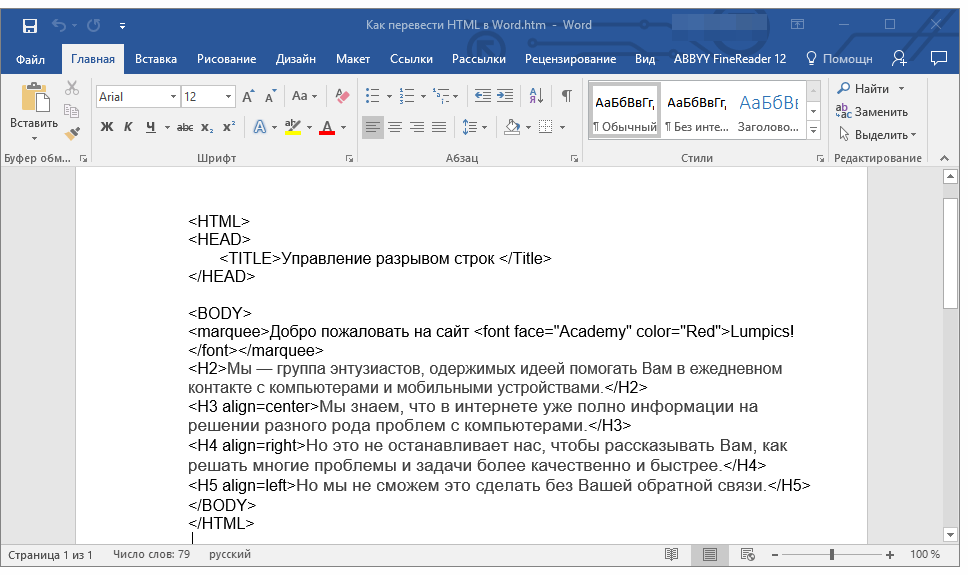
Not: Belgedeki tüm etiketler görüntülenecek, ancak işlevlerini yerine getirmeyecek. Mesele şu ki, Word'deki biçimlendirme, metin biçimlendirme gibi, tamamen farklı bir prensipte çalışıyor. Tek soru, bu etiketlere son dosyada ihtiyacınız olup olmadığıdır, ancak sorun şu ki, hepsini manuel olarak kaldırmanız gerekecek.
4. Metin biçimlendirmesi üzerinde çalıştıktan sonra (gerekirse), belgeyi kaydedin:


Böylece, bir HTML dosyasını hızlı ve kolay bir şekilde Word programının normal bir metin belgesine dönüştürmeyi başardınız. Bu, yollardan sadece biri, ancak hiçbir şekilde tek değil.
Total HTML Converter'ı Kullanma
Kullanımı kolay ve çok uygun program dönüştürmek HTML dosyaları diğer formatlara. Bunlar elektronik tablolar, taramalar, grafik dosyaları ve Word dahil olmak üzere çok ihtiyacımız olan metin belgeleri. Küçük bir dezavantaj, yalnızca programın HTML'yi DOCX'e değil DOC'ye dönüştürmesidir, ancak bu zaten doğrudan Word'de düzeltilebilir.

HTML Converter'ın işlevleri ve yetenekleri hakkında daha fazla bilgi edinebilir ve bu programın deneme sürümünü resmi web sitesinden indirebilirsiniz.
1. Programı bilgisayarınıza indirdikten sonra, kurulum programının talimatlarını dikkatlice takip ederek kurun.

2. HTML Dönüştürücüyü başlatın ve soldaki yerleşik tarayıcıyı kullanarak Word'e dönüştürmek istediğiniz HTML dosyasının yolunu belirtin.

3. Bu dosyanın yanındaki kutuyu işaretleyin ve Hızlı Erişim Araç Çubuğundaki DOC belge simgesi olan düğmeye tıklayın.

Not: Sağdaki pencerede dönüştürmek üzere olduğunuz dosyanın içeriğini görebilirsiniz.
4. Dönüştürülen dosyanın kaydedileceği yolu belirtin, gerekirse adını değiştirin.

5. Tıklayarak "İleri", dönüştürme ayarlarını yapılandırabileceğiniz bir sonraki pencereye yönlendirileceksiniz.

6. Tekrar basmak "İleri", dışa aktarılan belgenin ayarlarını özelleştirebilirsiniz, ancak varsayılan değerleri orada bırakmak en iyisidir.


8. Önünüzde, dönüştürmeye başlamanın zaten mümkün olacağı, uzun zamandır beklenen bir pencere görünecektir. sadece düğmeye basın "Başlamak".

9. Dönüşümün başarıyla tamamlandığına dair bir pencere göreceksiniz, belgeyi kaydetmek için belirttiğiniz klasör otomatik olarak açılacaktır.

Dönüştürülen dosyayı şuraya açın: Microsoft programı Kelime.

Gerekirse belgeyi düzenleyin, etiketleri kaldırın (manuel olarak) ve DOCX biçiminde yeniden kaydedin:
- Menüye git "Dosya" — "Farklı kaydet";
- Dosya adını belirtin, kaydetme yolunu belirtin, açılır menüden adın bulunduğu satırın altındaki "Kelime belgesi (* docx)";
- Düğmeye bas "Kaydetmek".

Total HTML Converter, HTML belgelerini dönüştürmeye ek olarak, bir web sayfasını bir metin belgesine veya desteklenen herhangi bir başka dosya biçimine dönüştürmenize olanak tanır. Bunu yapmak için, programın ana penceresinde, sayfaya özel bir satıra bir bağlantı eklemeniz ve ardından yukarıda açıklandığı gibi dönüştürmeye başlamanız yeterlidir.

HTML'yi Word'e dönüştürmek için başka bir olası yöntem düşündük, ancak bu son seçenek değil.
Çevrimiçi dönüştürücüleri kullanma
İnternetin sonsuz genişliklerinde, dönüştürebileceğiniz birçok site var. elektronik belgeler... Birçoğunda HTML'yi Word'e çevirme yeteneği de mevcuttur. Aşağıda üç kullanışlı kaynağa bağlantılar var, en çok beğendiğinizi seçin.
Örnek olarak ConvertFileOnline çevrimiçi dönüştürücü kullanarak dönüştürme tekniğine bakalım.
1. HTML belgesini siteye yükleyin. Bunu yapmak için sanal düğmeye basın "Bir dosya seçin", dosyanın yolunu belirtin ve "Açık".

2. Aşağıdaki pencerede, belgeyi dönüştürmek istediğiniz formatı seçin. Bizim durumumuzda, bu MS Word'dür (DOCX). Düğmeye bas "Dönüştürmek".

3. Dosyanın dönüşümü başlayacak ve tamamlandıktan sonra, dosyayı kaydetmek için bir pencere otomatik olarak açılacaktır. Yolu belirtin, adı verin, düğmeyi tıklayın "Kaydetmek".

Artık dönüştürülen belgeyi şurada açabilirsiniz: Metin düzeltici Microsoft Word ve normal bir metin belgesi ile yapılabilecek tüm bu manipülasyonları gerçekleştirin.

Not: Dosya, materyalimizden hakkında daha fazla bilgi edinebileceğiniz Korumalı Görünüm'de açılacaktır.
Korumalı Görünümü kapatmak için düğmeye basmanız yeterlidir. "Düzenlemeye İzin Ver".

- Tavsiye:İşiniz bittiğinde belgenizi kaydetmeyi unutmayın.
Artık kesinlikle bitirebiliriz. Bu makalede, bir HTML dosyasını bir metin dosyasına hızlı ve kolay bir şekilde dönüştürebileceğiniz üç farklı yöntem hakkında bilgi edindiniz. Word belgesi, DOC veya DOCX olsun. Sizlere anlattığımız yöntemlerden hangisine karar vermek size kalmıştır.
